随着网络技术的发展,无线路由器已经成为家庭与办公环境中不可或缺的网络设备。正确连接和设置无线路由器不仅能确保网络的稳定性,还能最大化信号覆盖范围,从而...
2025-07-16 0 路由器
在现代网络世界中,路由器扮演着连接不同网络和设备的关键角色。无论是家庭网络还是小型办公环境,正确设置和配置路由器是确保网络顺畅运行的第一步。本篇深度文章将指导您如何正确接入主线路由器,并剖析操作中可能遇到的常见问题,帮助您顺利完成网络设置。
第一步:选择合适的路由器位置
在开始配置之前,请确保路由器被放置在家中或办公室中心位置,以确保信号可以均匀覆盖到所有需要连接的设备。
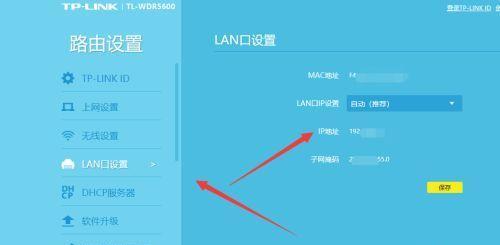
第二步:连接硬件
1.断开电源,将主线(通常是DSL或光纤线)连接到路由器背后的主线插孔。
2.使用以太网线连接路由器和计算机或调制解调器。
第三步:连接电源并启动设备
1.插入电源适配器,并开启路由器。
2.等待设备完全启动,通常需要几分钟时间。
第四步:通过电脑连接到路由器
1.将计算机通过有线或无线方式连接到路由器。
2.查看电脑的网络设置,找到新网络并连接。
第五步:登录路由器管理界面
1.在浏览器地址栏输入路由器的IP地址(通常在路由器底侧标签有显示)。
2.输入默认的用户名和密码(通常在路由器底侧标签有显示),进入管理界面。
第六步:配置无线网络设置
1.找到无线设置选项,并启用无线网络。
2.设置SSID(无线网络名称)和选择安全类型(如WPA2-PSK)。
3.设置无线密码并保存配置。
第七步:连接其他设备
1.使其他设备搜索到新设置的无线网络。
2.输入在无线设置中配置的密码,连接至网络。
第八步:检查网络连接
1.确认所有设备均成功连接到互联网。
2.进行网络速度测试,确保连接速度符合预期。

问题一:无法连接到互联网
解决方案:
检查主线是否正确接入路由器。
确认所有的硬件连接是否牢固。
查看路由器管理界面的连接状态,检查是否有错误提示。
重启路由器和调制解调器,有时候简单的重启可以解决问题。
问题二:无线网络信号弱
解决方案:
重新放置路由器位置,选择较高的位置并远离金属物体和电器干扰源。
购买信号放大器或更换为双频路由器,提高信号覆盖范围和质量。
检查无线信道设置,选择较少拥堵的信道。
问题三:密码无法连接
解决方案:
确认在路由器管理界面输入的无线密码是否正确。
检查无线密码设置,避免使用过于简单或过于复杂的密码。
重置路由器并重新设置网络,有时恢复出厂设置可解决问题。
问题四:访问管理界面困难
解决方案:
检查电脑的IP设置是否与路由器的本地IP在同一子网内。
尝试使用不同的浏览器访问路由器管理界面。
在路由器管理界面设置固定的IP地址给电脑,确保每次都可直接访问。
通过以上步骤和解决方案,您应该能够顺利设置并使用主线路由器。请记住,当您遇到问题时,详细检查每一步骤,并保持耐心,大多数问题都可以通过简单的故障排查来解决。
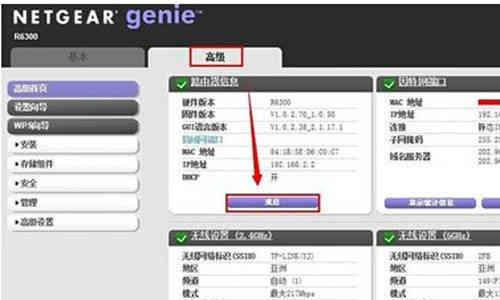
路由器作为连接互联网的桥梁,其设置和优化对于网络体验至关重要。掌握正确接入路由器的步骤,并了解可能遇到的常见问题及其解决方法,可以帮助您更有效地利用网络资源。若您在操作中遇到任何问题,不妨重新审视这些步骤,并尝试上述建议的解决策略。随着技术的发展,路由器的功能和设置界面可能有所不同,但基本原理保持一致。希望您能够在本文的指导下,顺利接入并优化您的网络环境。
标签: 路由器
版权声明:本文内容由互联网用户自发贡献,该文观点仅代表作者本人。本站仅提供信息存储空间服务,不拥有所有权,不承担相关法律责任。如发现本站有涉嫌抄袭侵权/违法违规的内容, 请发送邮件至 3561739510@qq.com 举报,一经查实,本站将立刻删除。
相关文章
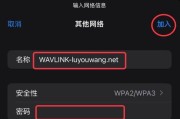
随着网络技术的发展,无线路由器已经成为家庭与办公环境中不可或缺的网络设备。正确连接和设置无线路由器不仅能确保网络的稳定性,还能最大化信号覆盖范围,从而...
2025-07-16 0 路由器
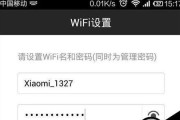
在家庭和办公室监控领域,小米监控设备以其出色的性能和亲民的价格受到广大用户的青睐。然而,在更换路由器后,小米监控设备需要重新进行网络配置,以确保监控系...
2025-07-15 2 路由器

随着技术的飞速发展,小米路由器硬盘版因其出色的性能和功能,受到了许多家庭和办公场所的青睐。然而,路由器长期工作在复杂的网络环境中,灰尘和污垢的积累会影...
2025-07-09 5 路由器

随着信息技术的快速发展,企业网络环境也变得日益复杂,为了提升网络的稳定性和安全性,企业路由器成为不可或缺的一部分。在选择路由器时,开源解决方案因其可定...
2025-07-07 8 路由器

随着智能设备的普及,家庭网络的质量成为我们生活中不可忽视的一部分。但在某些情况下,我们可能会遇到网络信号不佳,也就是通常所说的弱网环境,这将大大影响我...
2025-06-18 7 路由器

在信息技术领域,网络设备的配置和维护是网络工程师日常工作的重要组成部分。思科路由器作为网络领域的主流设备,常常需要工程师进行远程或直接的维护操作。对于...
2025-06-18 6 路由器